Red

Originele tutorial HIER
Deze tutorial is geschreven door Stella StardesignPSP,het © is van haar.
Het is niet toegestaan deze of delen hiervan te kopiëren,te linken en/of ergens anders te plaatsen zonder haar toestemming.
De tutorial is geschreven met PSP X 3 maar kan ook met andere versies gemaakt worden.
De vertaling is geschreven met PSP X3
Als deze tutorial op een andere lijkt is dat louter toeval.
Ik heb van Stella toestemming gekregen om haar tutorials te vertalen.
Stella dank je wel dat ik je mooie tutorials mag vertalen.
Tengo permiso para traducir los tutorials de Stella.
Gracias Stella que puedo traducir tus tutorials .
Haar site vind je Hier
Voor de tutorial is gebruikt:
1 Selectie – Sel_cuemos.1.1_3_10_S Plaats in je PSP map Selecties
1 Masker – Cube Plaats in je PSP map Maskers
Materialen:
1 tekst – texto
1 Achtergrond – Looking_up_at_the_Air_Force_Memorial
1 Tube – fondo_red
1 Tube – cal_guis_14_08_2008_red
Materiaal
HIER
Filters:
Eigenfilter – Emboss_3
Open het materiaal in PSP,dupliceer met Shift+D,sluit de originelen.
De gebruikte kleuren:
Voorgrondkleur (VG) # c61539
Achtergrondkleur (AG) # 2e0001
1
Open een nieuwe transparante afbeelding 800 x 580 pixels
Vul met het verloop Zonnestraal (VG)
Hoek 0 / Herhalen 0 / Omkeren niet aanvinken
Middelpunt : Horizontaal 51 / Verticaal 51

2
Lagen – Nieuwe rasterlaag
Selecties – Alles selecteren
Looking_up_at_the_Air_Force_Memorial – Activeren
Aanpassen – Eenstaps verwijdering voor ruis (grofkorreligheid)
Kopiëren – Plakken in selectie
Effecten – Eigen filter – Emboss 3

Lagenpalet – Mengmodus Zacht licht
Selecties – Niets selecteren
3
Lagen – Nieuwe rasterlaag
Zet het verloop op Lineair (VG)
Hoek 45 / Herhalen 6 / Omkeren niet aanvinken

4
Selecties – Laden/Opslaan – Selectie laden van schijf – Laad de selectie Sel_cuemos.1.1_3_10_S

Lagen – Nieuwe rasterlaag
Vlakvulling (emmertje)Modus op RGB
Vul de linker selectie met het verloop Lineair ( Modus emmertje op RGB)
Vul de middelste selectie met de kleur # 2e0001
Vul de rechter selectie met het verloop Zonnestraal van punt 1 Omkeren aanvinken
Het ziet er zo uit

Effecten – 3D Effecten – Slagschaduw – kleur # 000000
Verticaal 5 / Horizontaal 5 / Dekking 60 / Vervagen 20

Effecten – 3D Effecten – Slagschaduw – kleur # 000000
Verticaal min 5 / Horizontaal min 5 / Dekking 60 / Vervagen 20
Selecties – Niets selecteren
5
Effecten – Afbeeldings effecten – Naadloze herhaling – Standaard instelling
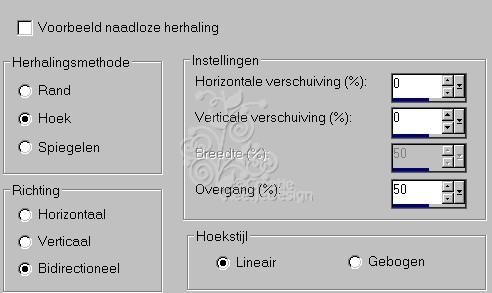
Lagen – Dupliceren
Activeer de onderste van deze twee
Effecten – Vervorming effecten – Stralenkrans
Horizontaal 1 / Verticaal 20 / Amplitude 22 / Frequentie 25 / Bereik 20 / Herhalen

Lagenpalet – Mengmodus Bleken
Lagen – Dupliceren
Effecten – Reflectie effecten – Weerspiegeling
Dekking 70 / Intensiteit 89 / Horizontaal 0 / Verticaal 0

Lagenpalet – Mengmodus Vermenigvuldigen
Lagenpalet – Activeer de bovenste laag – Mengmodus Overlay
6
Samenvoegen – Zichtbare lagen samenvoegen
Kopiëren – Plakken als nieuwe afbeelding – zet opzij gebruiken we straks
7
Activeer je werk
Lagen – Nieuwe rasterlaag
Vul met de kleur # 2e0001
Lagen – Masker Laden/Opslaan – Masker laden van schijf – Laad het masker cube
Transparantie omkeren aanvinken
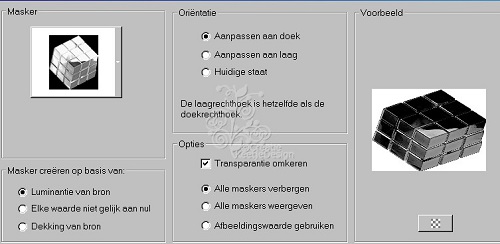
Samenvoegen – Groep samenvoegen
Lagenpalet- Mengmodus Hard licht
8
Samenvoegen – Omlaag samenvoegen
Afbeelding – Formaat wijzigen – Wijzig 90% – alle lagen niet aangevinkt
Lagen – Nieuwe rasterlaag
Vul met de kleur # ffffff
Lagen – Schikken – Achteraan
Lagenpalet – Activeer de bovenste laag
Activeer gereedschap Toverstaf – klik in de transparante rand
Selectie – Wijzigen – Selectie randen selecteren
Beide zijden 2 pixels

Lagen – Nieuwe rasterlaag
9
Maak een verloop Lineair (AG) – VG kleur # c61539 / AG kleur # ffffff
Hoek 45 / Herhalen 6 / Omkeren niet aanvinken

Vul de twee selectierandjes met het verloop
Effecten – 3D Effecten – Afschuining binnen – Kleur # ffffff
Afschuining 3 / 4 / 3 / 17 / 3 / 7 / 52 / 40 / 30

Selecties – Niets selecteren
10
Activeer gereedschap Toverstaf – Selecteer de witte rand
Lagen – Nieuwe rasterlaag
Activeer de afbeelding die we opzij gezet hebben
Kopiëren – Plakken in de selectie
Effecten – Artistieke effecten – Email
8 / 45 / 106 / 146 / Kleur # ffffff

Selecties – Niets selecteren
11
Lagenpalet – Activeer de tweede laag van onderen (samengevoegde laag)
fondo_red – Kopiëren – Plakken als nieuwe laag
Plaats rechts beneden in de hoek – zie voorbeeld

Lagenpalet – Mengmodus Hard licht
12
Lagenpalet – Activeer de bovenste laag
cal_guis_14_08_2008_red – Kopiëren – Plakken als nieuwe laag
Plaats in de linker benedenhoek – zie voorbeeld crea
texto – Kopiëren – Plakken als nieuwe laag
Plaats rechts beneden – zie voorbeeld crea
Plaats je Naam/Watermerk
Samenvoegen – Alle lagen samenvoegen
Opslaan als Jpeg
Klaar
© Vertaling Red KeetjeDesign 19-01-2012
De vertaling staat geregistreerd bij LSBENE

